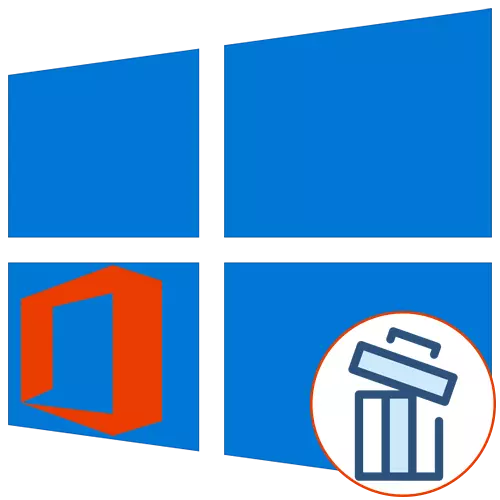
Softwarepakket van Microsoft Office 2016 is geïnstalleerd op een computer die veel gebruikers wereldwijd zijn, maar soms moet u deze component vanwege verschillende redenen verwijderen. Voor Windows 10-eigenaren zijn er zoveel drie methoden voor het implementeren van de taak. In dit geval kunt u er zeker van zijn dat alle restbestanden ook worden gereinigd. Laten we elke beschikbare optie in volgorde overwegen.
Methode 1: Microsoft-ondersteuning en herstelassistent
Als de eerste methode willen we het hulpprogramma genaamd Microsoft-ondersteuning en herstelassistent demonteren, dat officieel is en bedoeld is om verschillende taken op te lossen die ontstaan tijdens interactie met het besturingssysteem. De functionaliteit van deze applicatie bevat een optie waarmee u de component van vandaag kwijtraakt.
Download Microsoft-ondersteuning en herstelassistent van de officiële site
- Klik op de bovenstaande link om naar de downloadpagina van Microsoft Support and Recovery Assistant te gaan. Daar, klik op de knop "Download".
- Verwacht de installatie van het installatieprogramma en start het onmiddellijk.
- Er zijn verificatie van de vereisten voor de toepassing. Dit proces zal letterlijk een paar minuten innemen en hoeft het actieve venster alleen niet te sluiten.
- Nadat de installatiewaarschuwing verschijnt, klikt u op "Installeren".
- De benodigde bestanden starten en uitpakken. Voortgang Deze bewerking kan in hetzelfde venster worden gevolgd.
- Vervolgens moet u de regels van de licentieovereenkomst bevestigen om interactie met de gevestigde software te starten.
- De laatste fase voordat u het programma start - het bijwerken van taalbronnen. Je kunt het zelfs overslaan, omdat de interface in het Russisch wordt weergegeven.
- Ga in Microsoft Support and Recovery Assistant naar het gedeelte "Office".
- Hier selecteert u "Ik heb kantoor geïnstalleerd, maar ik heb problemen met het verwijderen ervan".
- Markeer het punt "Ja" door de marker wanneer de computer beïnvloed en verder gaat.
- Wacht tot de taak automatisch oplost.
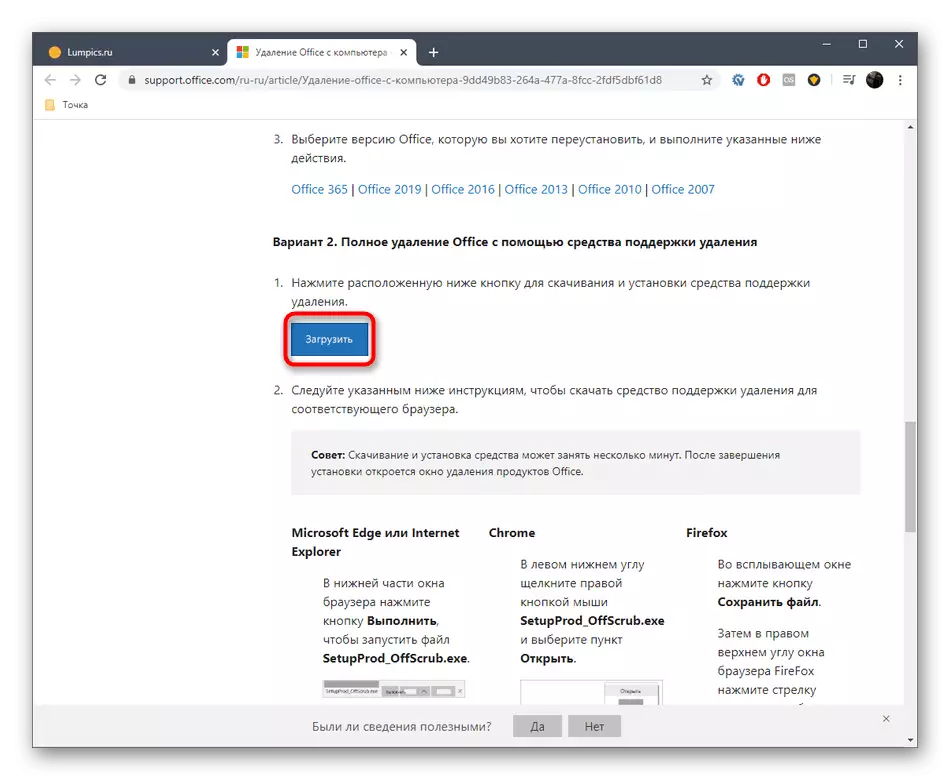
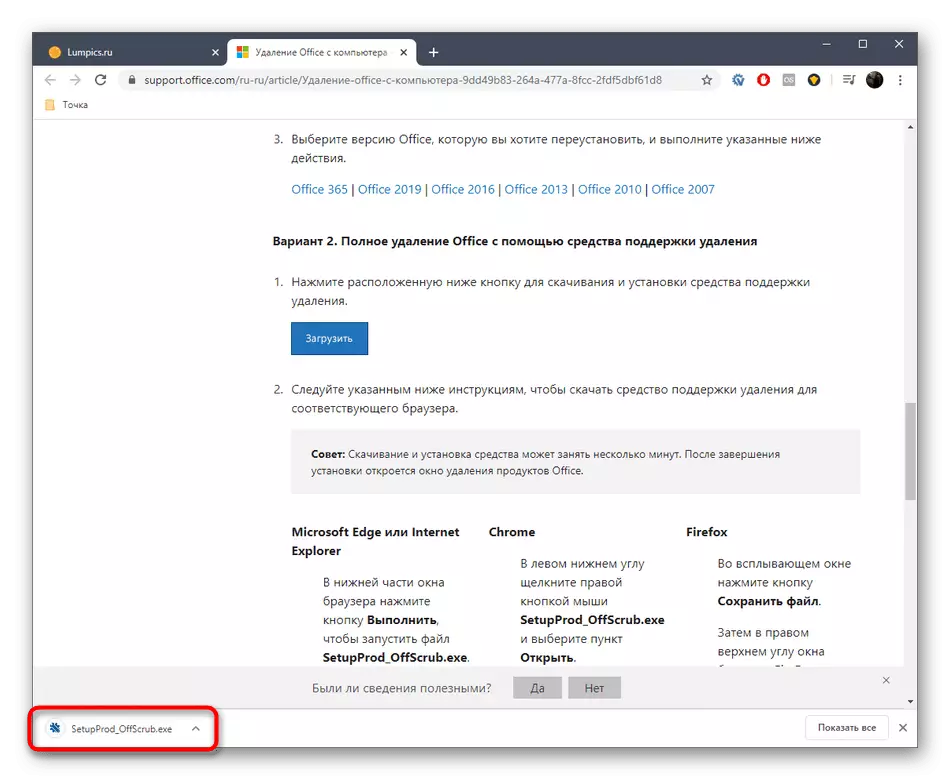
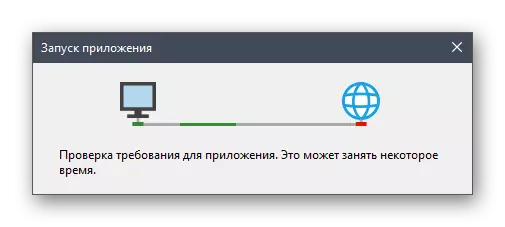
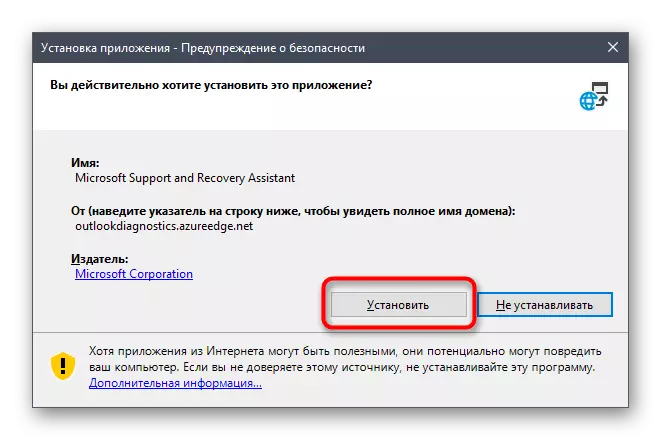
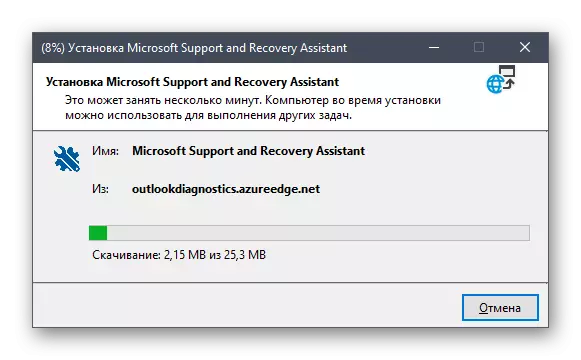
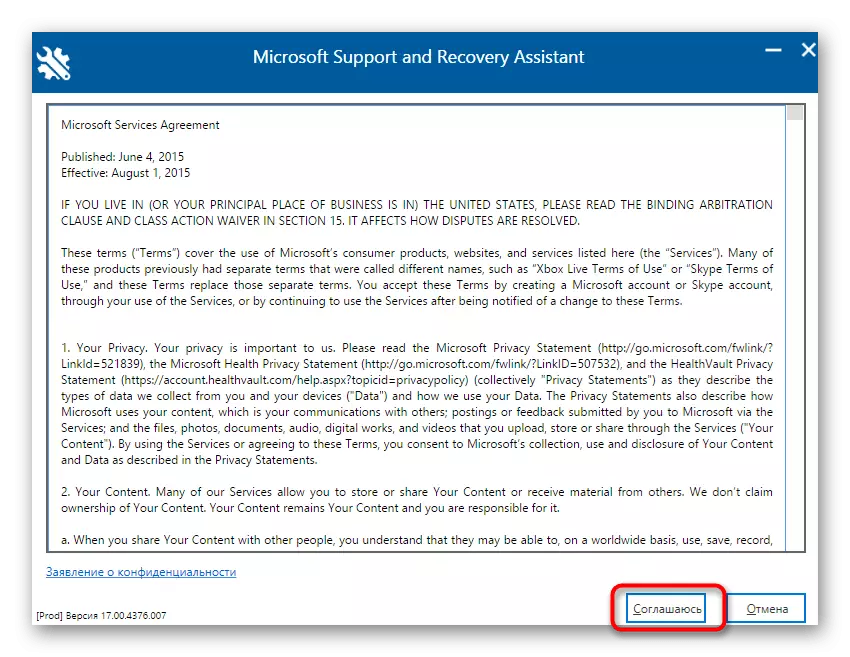
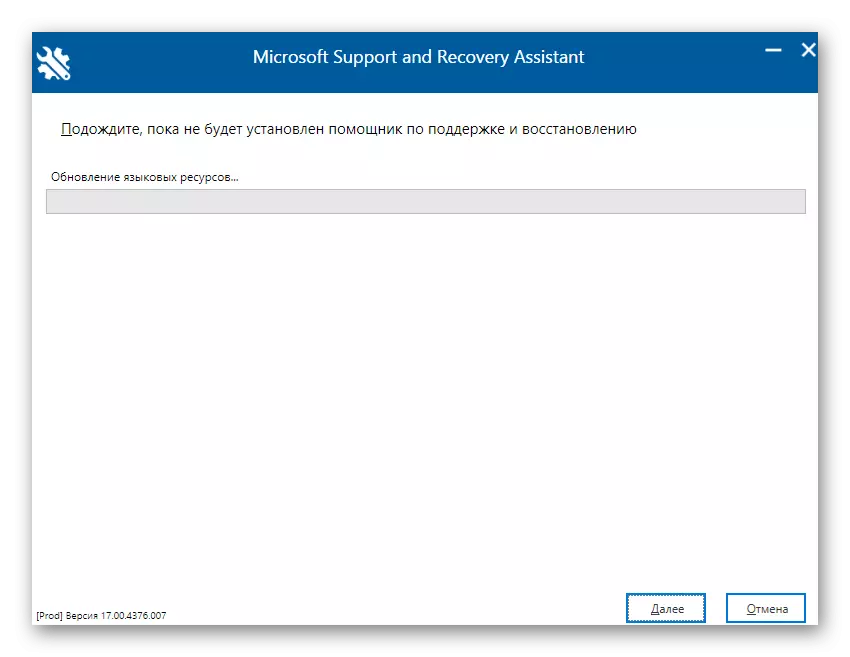
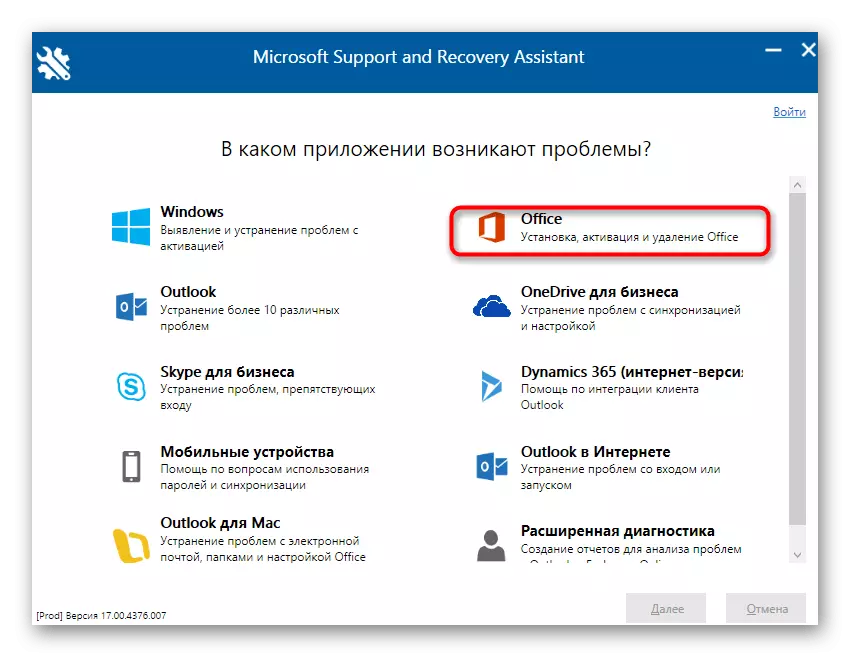
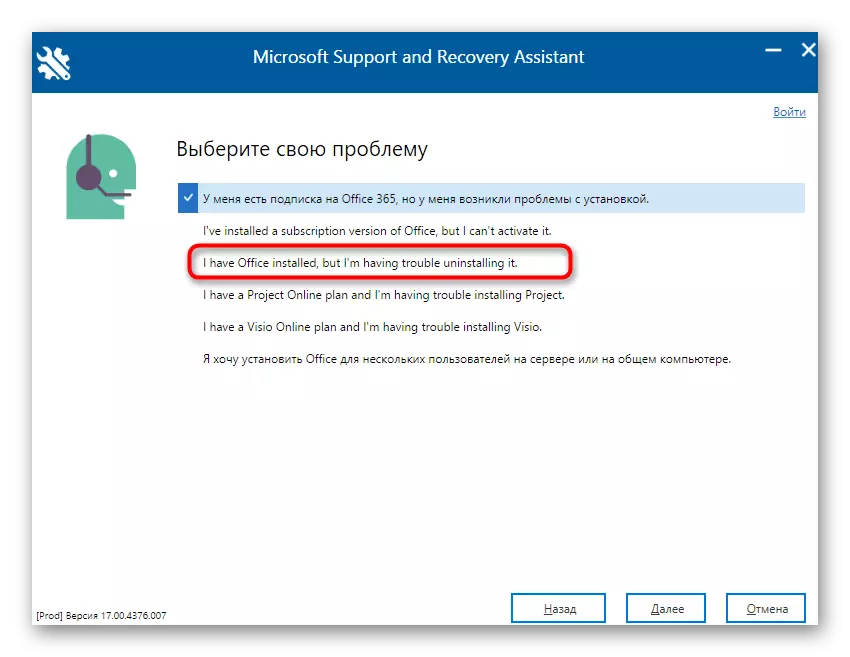
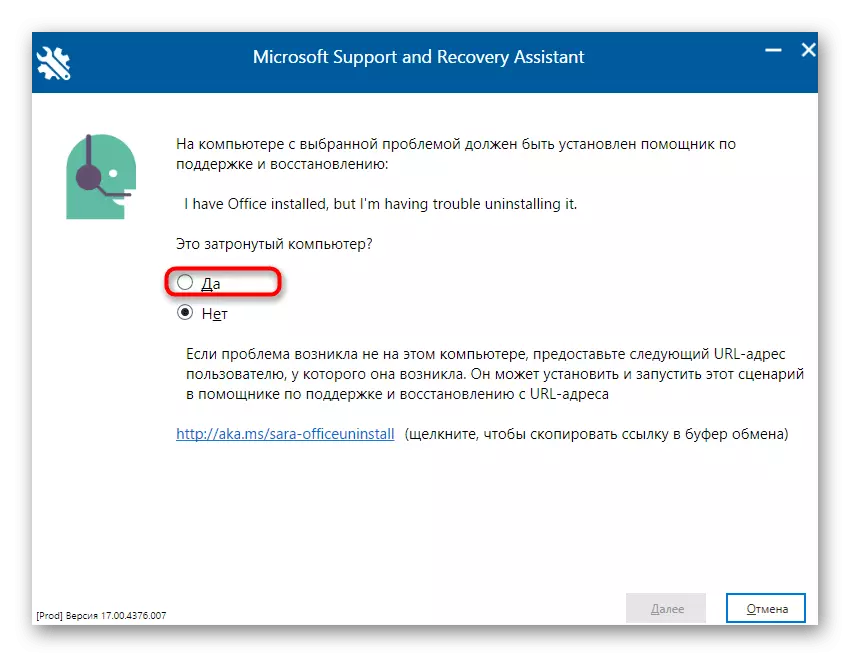
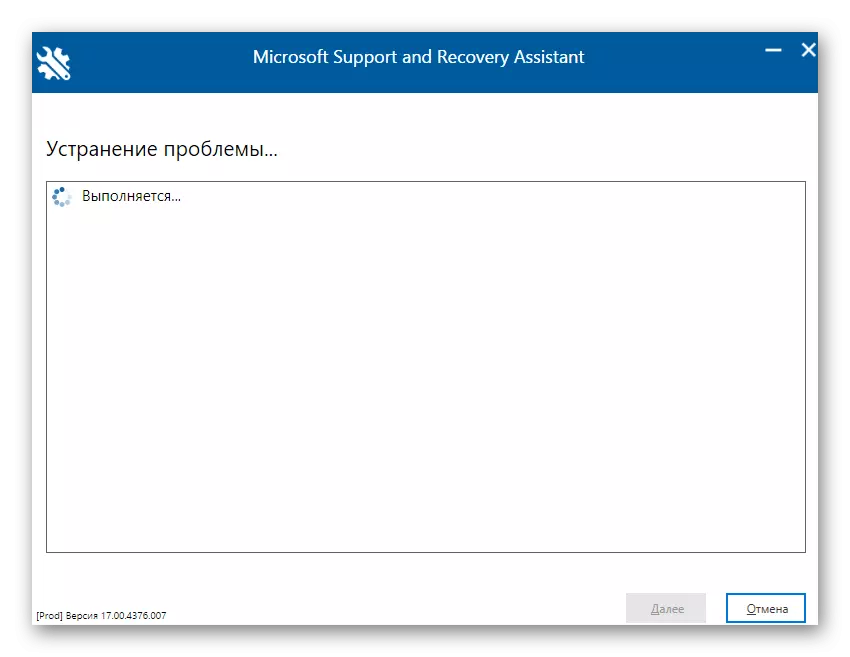
Een melding van gereedheid om Microsoft Office 2016 te verwijderen, verschijnt op het scherm. U moet alleen bevestigen het begin van het verwijderen en wachten tot het reinigen van alle bestanden is gewist. Wanneer de bewerking is voltooid, geeft het scherm de juiste boodschap weer over het succes van de uitvoering ervan.
Methode 2: Softwareprogramma's van ontwikkelaars van derden
Oplossingen van ontwikkelaars van derden is de beste methode om bijna elke software volledig te verwijderen voor die gebruikers die niet zelfstandig alle acties willen uitvoeren of iemand niet geschikt is voor de standaardfunctionaliteit van het besturingssysteem. Thematische applicaties Er zijn een enorm bedrag, maar we kunnen ze niet allemaal binnen één handleiding beschouwen, dus wij bieden ons om op ioBit Uninstaller te blijven.
- Na het downloaden en installeren van de Iobit Uninstaller, voert u de toepassing uit waar u naar de sectie "Alle programma's" gaat en het selectievakje van Microsoft Office 2016 aanvinkt.
- Nu wordt de bovenkant geactiveerd door de groene knop "Uninstall", volgens welke u moet klikken.
- Controleer in het venster dat verschijnt, controleer het selectievakje "Automatisch alle restbestanden verwijderen" en klik op de knop "Verwijderen".
- Wacht tot de werking wordt uitgevoerd, waarna het scherm de kennisgeving van de succesvolle verwijdering van de component weergeeft.
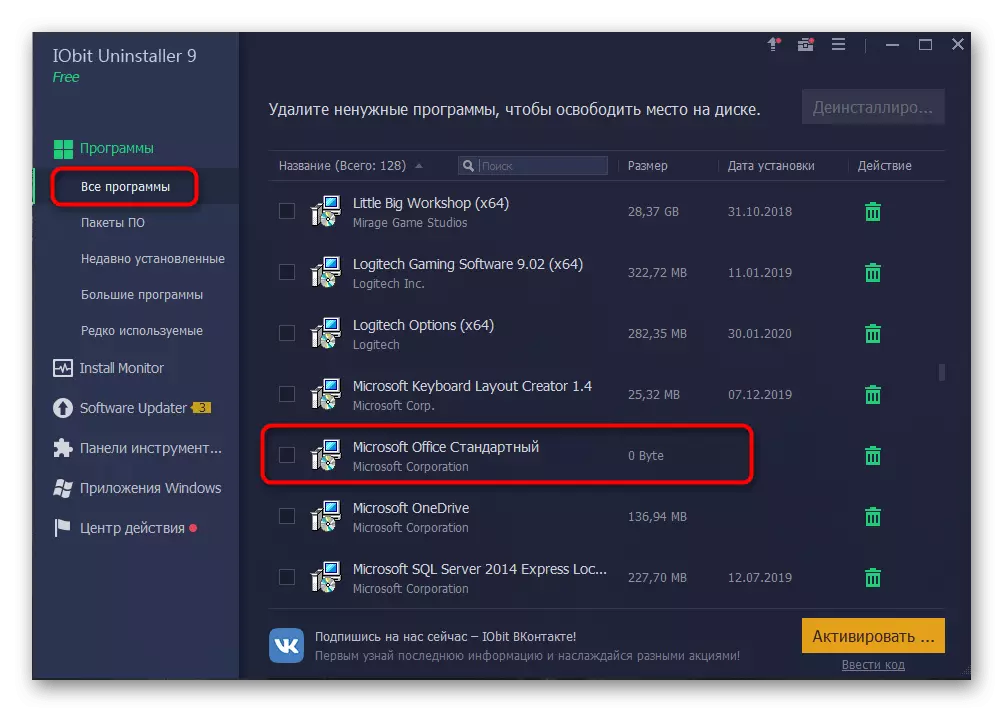
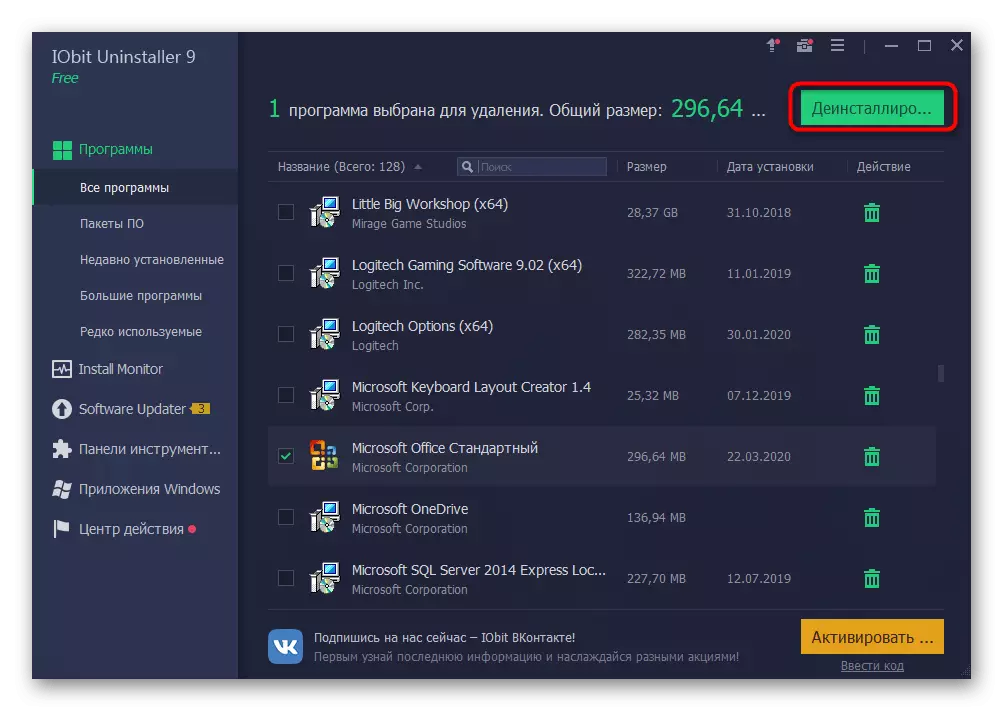
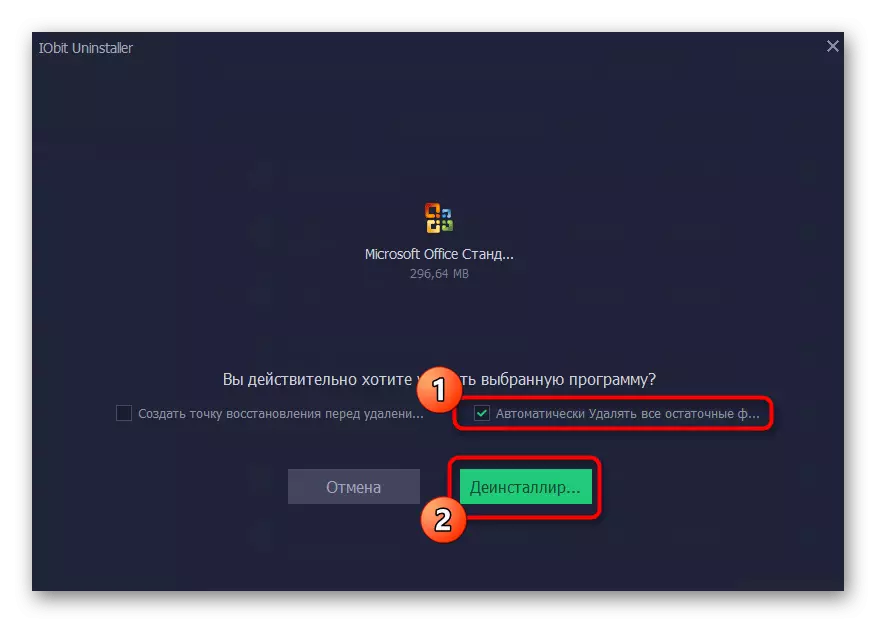
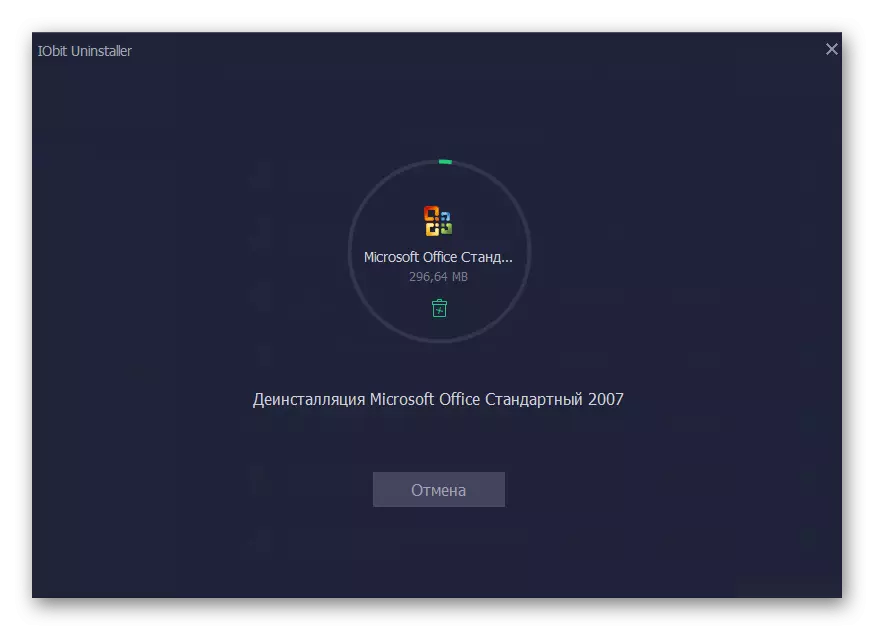
Zoals je al weet, zijn er veel analogen van Iobit Uninstaller, die kan worden gebruikt in gevallen waarin de behandeling van de software om welke reden dan ook niet kwam. We raden u aan om uzelf vertrouwd te maken met de beste vertegenwoordigers van dergelijke software in een aparte beoordeling op onze website, tijdens het verplaatsen van de volgende link. Dankzij een korte beschrijving, selecteert u eenvoudig de optimale oplossing voor uzelf en u kunt een absoluut een programma met zijn restbestanden verwijderen.
Lees meer: Programma's om programma's te verwijderen
Methode 3: Windows starten
De laatste methode van het materiaal van onze vandaag is om de standaardopties voor Windows 10 te gebruiken om Office 2016 te verwijderen. Het nadeel van deze optie is dat na het verwijderen van u de register-editor en resterende bestanden onafhankelijk de register-editor moet openen en schijf van de harde schijf om andere gerelateerde elementen te vinden. Laten we er verder over praten voor iedereen.
- Om te beginnen, voert u het hoofdfase van verwijdering uit. Open de "Start" en ga naar het menu "Parameters".
- Open het gedeelte "Toepassingen".
- Hier vindt u Microsoft Office 2016 en klik op de applicaties.
- Selecteer Verwijderen in het menu dat verschijnt.
- Bevestig het begin van het verwijderen.
- In het venster dat wordt geopend, kunt u de voortgang van de huidige bewerking volgen.
- Aan het einde wordt een succesvolle verwijdering ontvangen.
- Open nu het hulpprogramma "Run" via de standaard Win + R-toetsen, waar in het veld Schrijf het Regedit en klik op ENTER om de opdracht toe te passen.
- De register-editor start, waarin het menu Bewerken openen en selecteren Verwijderen. U kunt het onderzoekshulpmiddel via de CTRL + F-combinatie openen.
- Voer in de regel de naam van het programma in en klik op "Vind de volgende".
- Verwijder alle toetsen die zijn gevonden via het contextmenu, dat wordt geopend door op de rechtermuisknop op de parametreeks te klikken.
- Open de "Explorer", laat de zoekopdracht opnieuw naar de huidige component vallen en verwijder de restbestanden. Na vergeet niet om de "mand" van onnodige elementen schoon te maken.

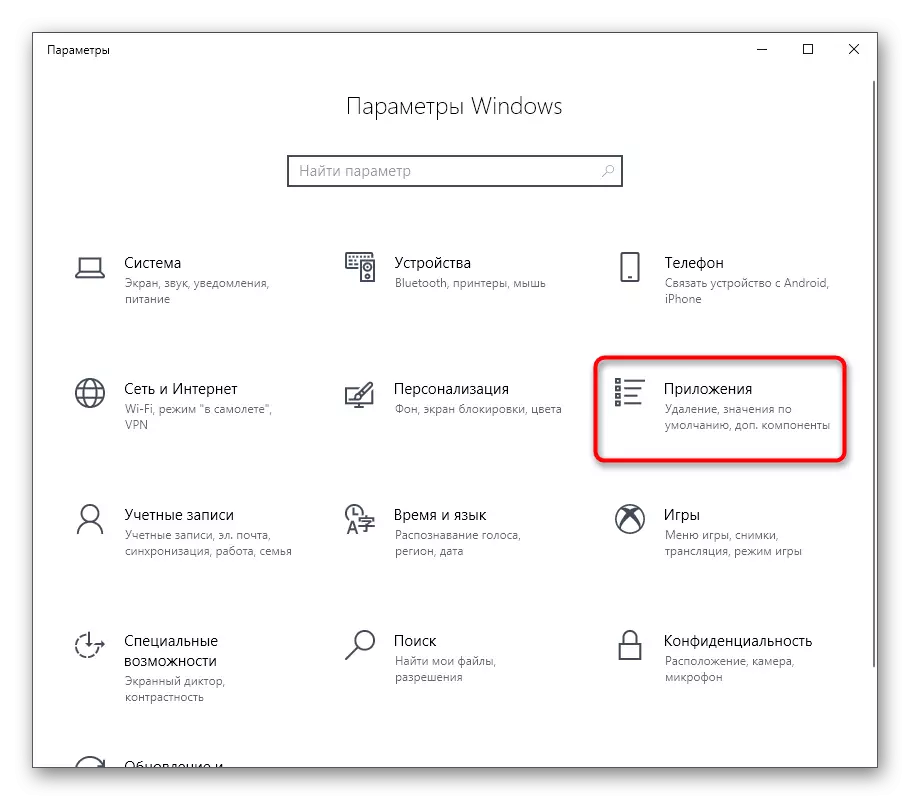
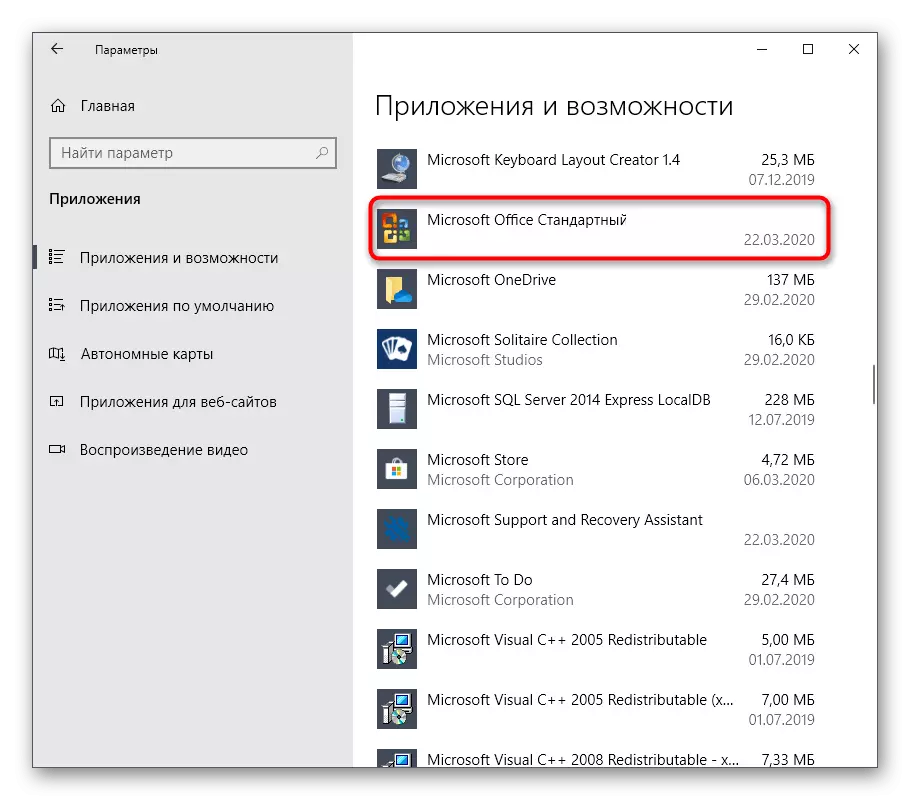
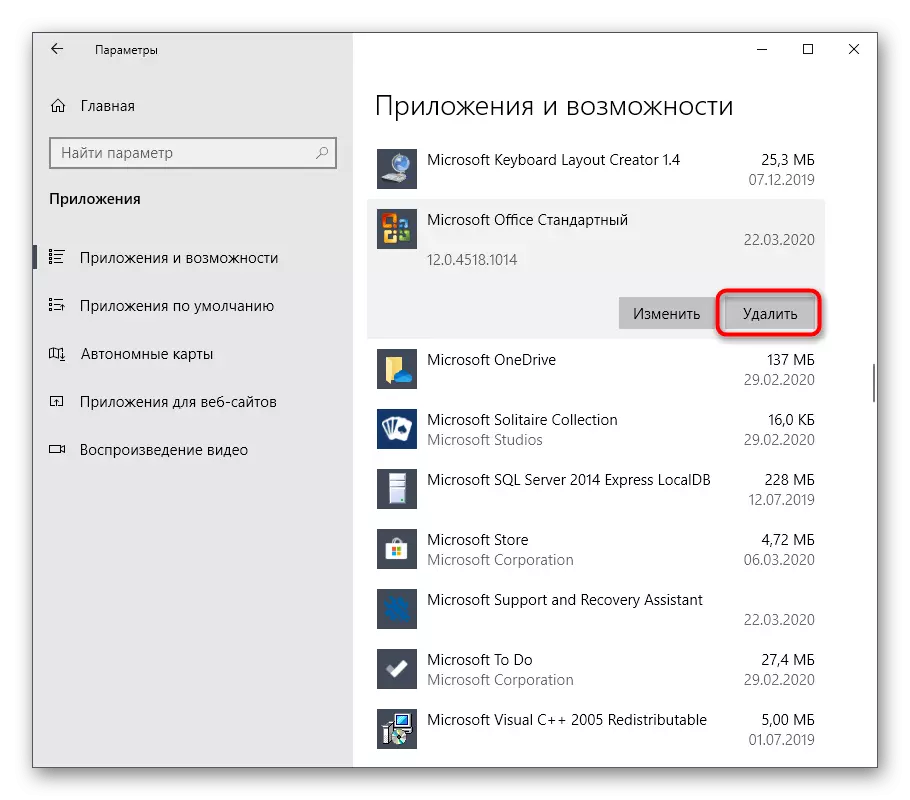
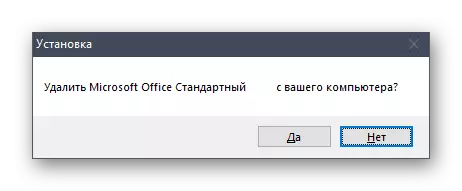
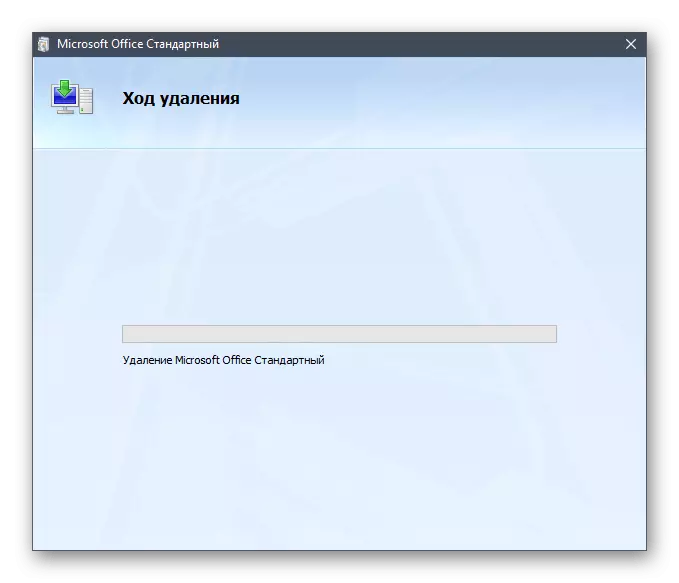
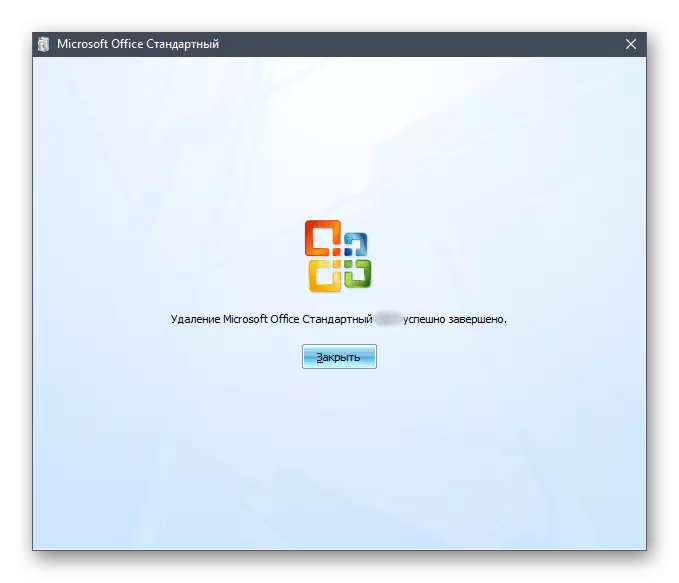
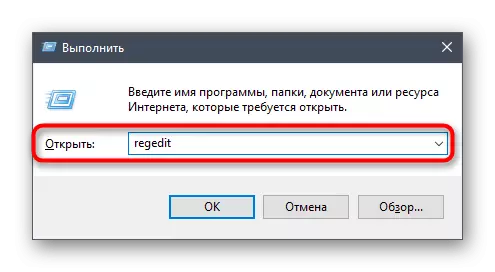
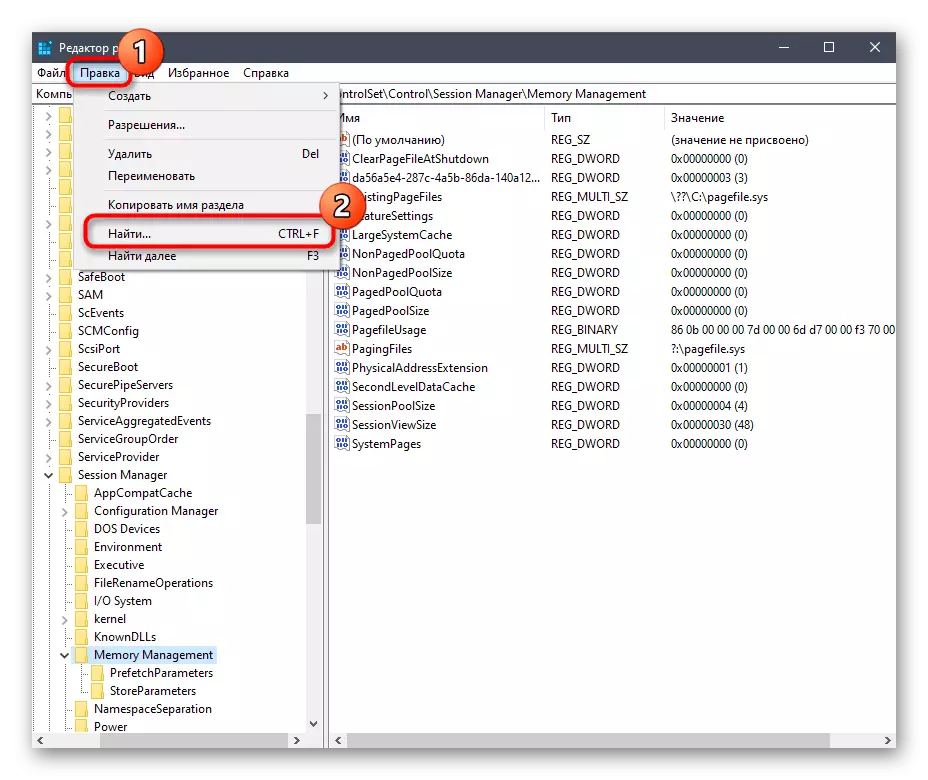
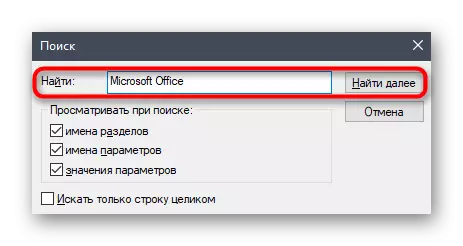
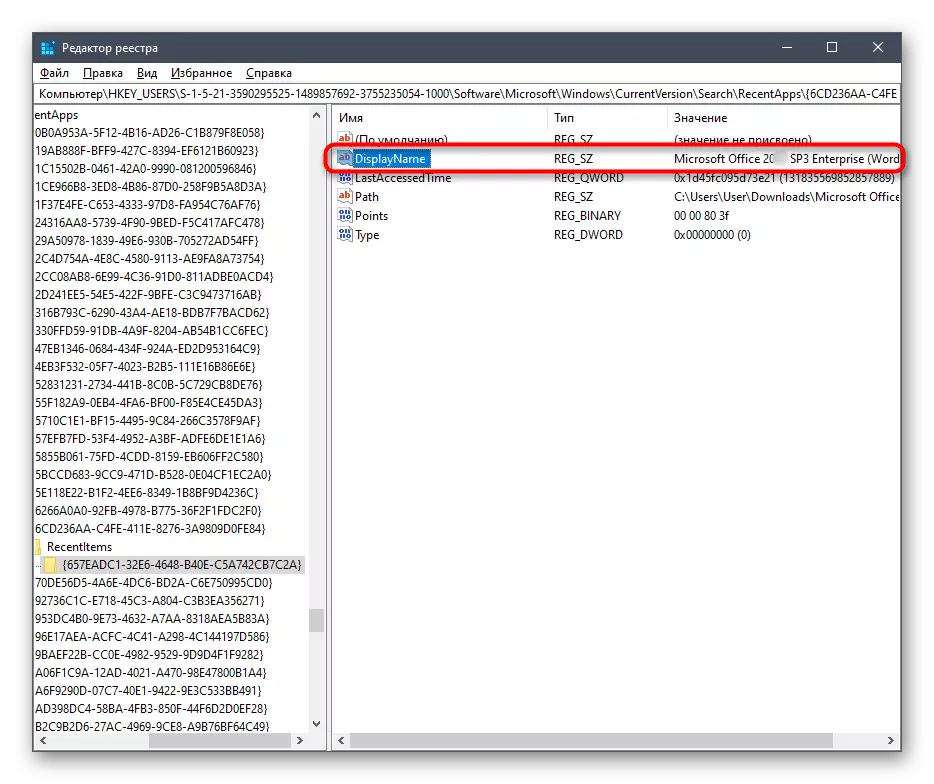
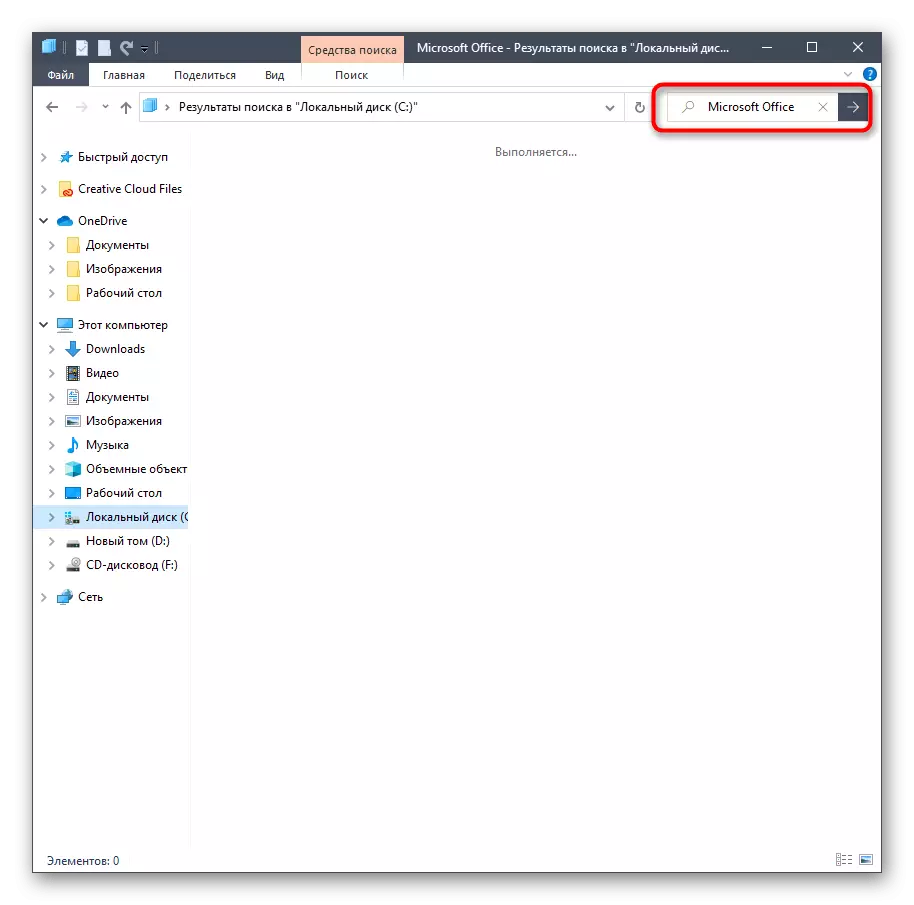
Je hebt jezelf net vertrouwd gemaakt met drie verschillende opties voor het verwijderen van Microsoft Office 2016 in het Windows-besturingssysteem 10. Je kunt alleen de juiste manier kiezen, weg te duwen van persoonlijke voorkeuren, het gemak van implementatie en efficiëntie.
